win10 无法拖动文件 win10鼠标无法拖动文件的四种原因
Win10系统是目前广泛使用的操作系统之一,然而在日常使用中可能会遇到一些问题,其中之一就是无法拖动文件的情况,造成Win10鼠标无法拖动文件的原因有很多种,比如系统设置问题、鼠标驱动程序出现故障、系统文件损坏等。在遇到这种情况时,我们可以通过检查和调整相关设置来解决问题,确保系统的正常运行。
win10系统鼠标无法拖动文件的解决方法:
可能原因一:系统进程未完全退出
解决办法:多按两次ESC键试试看。
可能原因二:鼠标硬件故障
解决办法:检查下鼠标接口(PS/2类型,注意先关闭计算机)。如果故障依旧,看样子您的电脑需要换个新鼠标了!
可能原因三:组策略禁止拖放设置错误
解决办法:
第一步、按下“Win+R(不含引号,下同)”,再出现的运行命令中输入“gpedit.msc”后回车。
第二步、在本地组策略编辑器界面,依次展开左侧面板用户配置-〉管理模板-〉windows组件-〉任务计划程序。点击选中“任务计划程序”,在右侧窗口找到并蛋黄及打开“禁止拖放”。
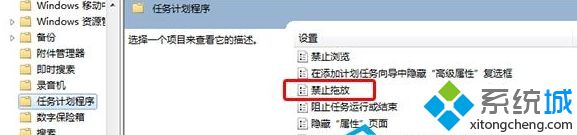
第三步、在禁止拖放界面,点击选择“未配置”,或者“已禁用”后,点击确定后,重启电脑即可。
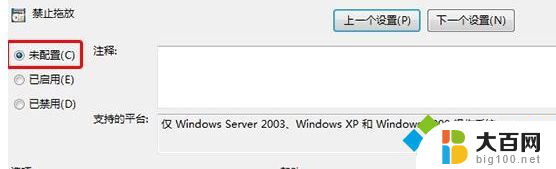
可能原因四:桌面图标被锁定
解决办法:这种情况只发生在桌面图标上,应该是桌面图标被设置成了自动排列。桌面空白处右键,菜单中取消“自动排列图标”即可。
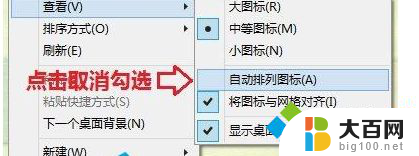
以上就是解决 Windows 10 无法拖动文件的方法,希望这些方法能帮助到大家,如果还有不清楚的地方,可以根据小编提供的方法进行操作。
win10 无法拖动文件 win10鼠标无法拖动文件的四种原因相关教程
- win11图标拉不动 Win11无法拖动图标的解决办法
- win11文件为什么不能拖状态栏 win11拖文件到任务栏无效
- win10文件夹图片怎么随意拖动排列 Win10文件夹内图标自由排列方法
- win10右键点击文件夹一直闪烁 WIN10鼠标右键文件夹转圈无响应解决方法
- win7文件位置移动不了怎么回事 win7文件夹拖动不起作用怎么办
- 启动文件丢失怎么修复 Win10系统无法启动怎么修复系统引导文件
- win11拖动窗口顶部分屏 Win11取消拖动窗口时的分屏提示方法
- win10登录失败无法加载用户配置文件 Win10/Win11用户配置文件无法加载的解决方法
- windows10无法关闭 Win10系统无法正常关机的原因和解决方法
- win10变暗,鼠标能动,点不了图标 win10鼠标左键无反应的解决方法
- 国产CPU厂商的未来较量:谁将主宰中国处理器市场?
- 显卡怎么设置才能提升游戏性能与画质:详细教程
- AMD,生产力的王者,到底选Intel还是AMD?心中已有答案
- 卸载NVIDIA驱动后会出现哪些问题和影响?解析及解决方案
- Windows的正确发音及其读音技巧解析:如何准确地发音Windows?
- 微软总裁:没去过中国的人,会误认为中国技术落后,实际情况是如何?
微软资讯推荐
- 1 显卡怎么设置才能提升游戏性能与画质:详细教程
- 2 ChatGPT桌面版:支持拍照识别和语音交流,微软Windows应用登陆
- 3 微软CEO称别做井底之蛙,中国科技不落后西方使人惊讶
- 4 如何全面评估显卡配置的性能与适用性?快速了解显卡性能评估方法
- 5 AMD宣布全球裁员4%!如何影响公司未来业务发展?
- 6 Windows 11:好用与否的深度探讨,值得升级吗?
- 7 Windows 11新功能曝光:引入PC能耗图表更直观,帮助用户更好地监控电脑能耗
- 8 2024年双十一七彩虹显卡选购攻略:光追DLSS加持,畅玩黑悟空
- 9 NVIDIA招聘EMC工程师,共同推动未来技术发展
- 10 Intel还是AMD游戏玩家怎么选 我来教你双11怎么选CPU:如何在双11选购适合游戏的处理器
win10系统推荐
系统教程推荐
- 1 win11文件批给所有权限 Win11共享文件夹操作详解
- 2 怎么清理win11更新文件 Win11清理Windows更新文件的实用技巧
- 3 win11内核隔离没有了 Win11 24H2版内存隔离功能怎么启用
- 4 win11浏览器不显示部分图片 Win11 24H2升级后图片无法打开怎么办
- 5 win11计算机如何添加常用文件夹 Win11文件夹共享的详细指南
- 6 win11管理应用权限 Win11/10以管理员身份运行程序的方法
- 7 win11文件夹内打开图片无预留 Win11 24H2升级后图片无法打开怎么办
- 8 win11访问另外一台电脑的共享文件夹 Win11轻松分享文件的方法
- 9 win11如何把通知关闭栏取消 win11右下角消息栏关闭步骤
- 10 win11安装更新0x800f081f Win11 23H2更新遇到错误代码0x800f081f怎么处理